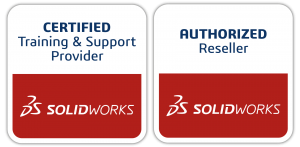11 ฟีเจอร์หลักที่มีใน SOLDIWORKS 2021
11 ฟีเจอร์หลักที่มีใน SOLDIWORKS 2021
SOLIDWORKS ได้ดำเนินการมาถึงปัจุบันรวมกว่า 27 ปีแล้ว และเวอร์ชันปัจจุบันที่เพิ่งเปิดตัวไปเมื่อวนที่ 23 กันยายนนั้น คือเวอร์ชัน SOLIDWORKS 2021 ที่มีการปรับปรุงและพัฒนาเพิ่มมากขึ้นจากเวอร์ชันเดิม โดยฟีเจอร์ที่ปรับปรุงนั้นมีมากมายหลายส่วน โดยในวันนี้เราจะมาดูกันครับว่าฟีเจอร์หลัก ๆ ที่เราได้ใช้กันบ่อย ๆ นั้นมีการพัฒนาอะไรบ้าง
- การ Redo : ในเวอร์ชั่นเก่าๆนั้นหากเราทำการ Undo หรือย้อนกลับสิ่งที่เราได้ทำไปนั้นแล้วจะไม่สามารถ Redo หรือยกเลิกสิ่งที่ย้อนกลับมาได้ ทำให้เราต้องสร้างขึ้นใหม่

โดยในเวอร์ชั่น 2021 นี้นั้นได้มีคำสั่ง Redo เข้ามาทำให้เราสามารถยกเลิกสิ่งที่ย้อนกลับมาได้
- การยุบแถบเครื่องมือ : เนื่องจากการใช้แถบเครื่องมือแบบ Ribbon Bar นั้นมีทั้งข้อดีและข้อเสียโดยข้อเสียหลัก ๆ ที่เห็นได้ชัดคือการที่ Ribbon Bar นั้นมีขนาดใหญ่ ทำให้พื้นที่ในการทำงานนั้นน้อยลง ซึ่งในเวอร์ชั่นเก่า ๆ นั้น ผมจะยกเลิกคำสั่ง use large button with text ซึ่งทำให้แถบเครื่องมือนั้นเล็กลง แต่ในเวอร์ชั่น 2021นี้จะมีเครื่องมือที่ทำเราสามารถที่จะปิดหรือซ่อนแถบเครื่องมือนี้ได้ ทำให้เราสามารถที่จะโฟกัสกับพื้นที่การทำงานได้
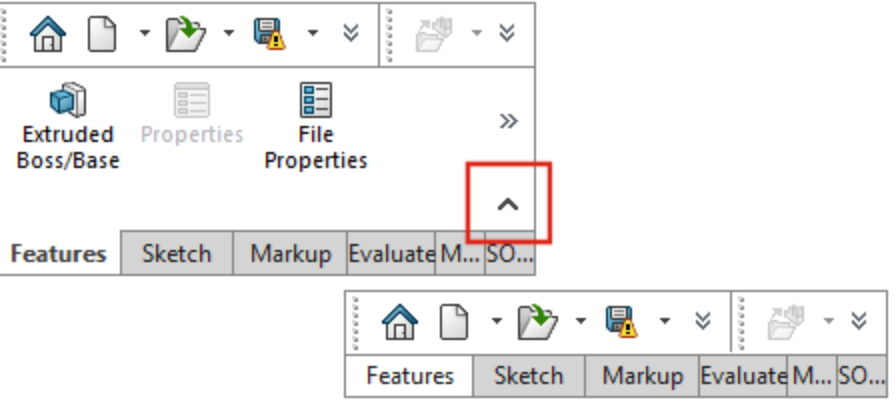
- การค้นหาคำสั่งใน Customize : โดยปกติในการทำสร้างแถบเครื่องมือเองนั้นเราจะต้องเข้าไปที่ Command ที่อยู่ใน Customize และค่อย ๆ เลื่อนหาคำสั่งที่เราต้องการที่อยู่ในกลุ่มต่าง ๆ ซึ่งไม่ค่อยจะสะดวกนักเพราะบางครั้งเราก็จำไม่ได้ว่าเครื่องมือที่ต้องการนั้นอยู่ภายในกลุ่มใด การเพิ่มช่องค้นหาคำสั่งใน Customize ของเวอร์ชั่น 2021 นี้จะทำเราสามารถที่จะใช้งานได้ง่ายขึ้น
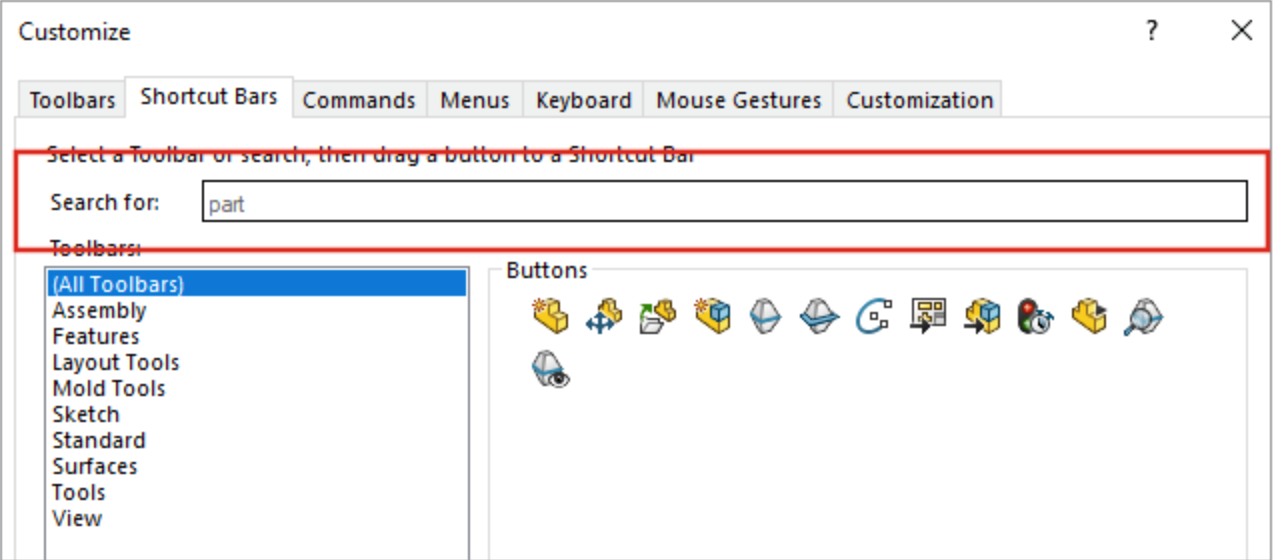
- Edge Flange in Curve Portion : ปัญหาอย่างหนึ่งในการทำ Sheet metal คือการที่เราไม่สามารถทำ edge flange ในช่วงที่เป็นโค้งได้ ซึ่งผมมักจะหลีกเลี่ยงไปใช้ Sweep แทน แต่ในเวอร์ชั่น 2021 นั้นเราสามารถที่จะทำ Edge Flange บนเส้นตรงและเส้นโค้งได้แล้ว และไม่เพียงเท่านี้การทำ Flattern ของขอบที่อยู่บริเวณส่วนโค้งนั้นสามารถที่จะทำได้แล้วอีกด้วย

- การปรับปรุงการเชื่อมต่อของชิ้นงานในงาน Weldment : เมื่อเราทำการ Miter trim ระหว่างชิ้นงาน 2 ชิ้นที่มีขนาดหน้าตัดแตกต่างกันนั้น บริเวณรอยต่อที่เกิดขึ้นก็จะเกิดการตัดชิ้นของตัวเองเท่านั้น และการเชื่อมต่อก็ไม่เข้ารูป โดยในเวอร์ชั่น 2021 นี้ได้ทำการปรับปรุงทำให้การเชื่อมต่อนั้นเข้ารูปกันมากขึ้น
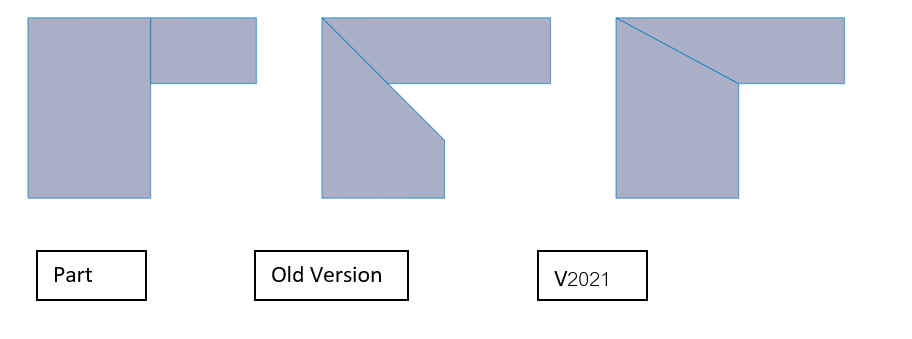
- Color Picker : โดยปกติแล้วในการกำหนดสีให้กับชิ้นงานนั้นเราจะต้องเลือกคำสั่งใส่สีและเลือกสีในพาเล็ตหรือกำหนดเชดสีตามที่เราต้องการเช่น RGB เป็นต้น จากนั้นเราก็ทำการบันทึกสีนั้นไว้เพื่อไว้เรียกใช้งานต่อ ๆ ไป แต่ในเวอร์ชั่น 2021 นี้มีลูกเล่นที่น่าสนใจสำหรับการใส่สีให้กับชิ้นงานโดยที่เราไม่ต้องกำหนดเชดสีหรือเลือกจากแค่ที่มีในพาเล็ตอีกต่อไป เราสามารถที่จะกด color picker แล้วคลิกที่ตรงไหนก็ได้ของหน้าจอ ไม่ว่าจะเป็นหน้าเวป เอกสาร หรืออะไรก็ตาม สีของสิ่งที่ถูกคลิกด้วย Color picker นั้นจะถูกใส่ลงบนชิ้นงานโดยอัตโนมัติ
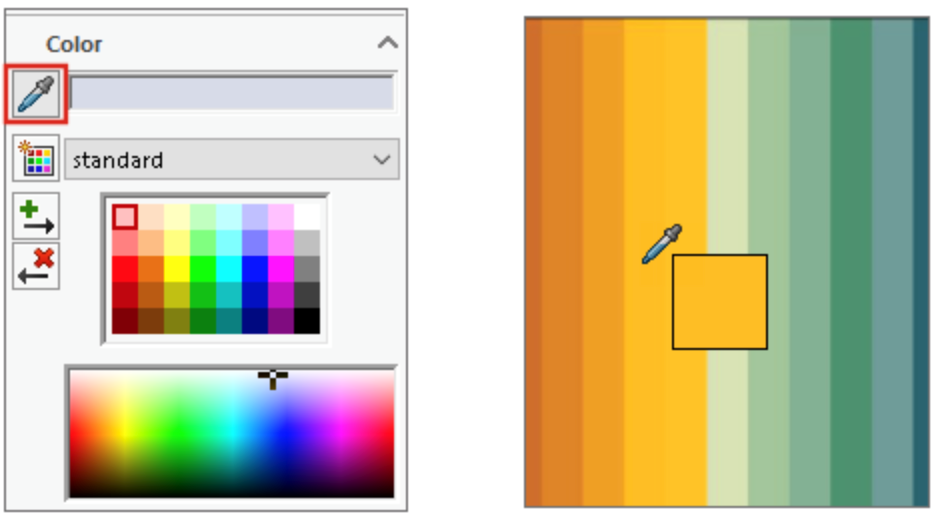
- การเพิ่ม Equation Type เข้าไปใน Information : ในหน้าต่าง Information นั้น เป็นการใส่ข้อมูลลงไปเพื่อที่จะสร้าง Drawing , PLM หรือความต้องการที่จะใช้งานของทีมต่อ ๆ ไป โดยปกติจะมีให้เลือกชนิดของข้อมูลคือ Text, Date, Number, Yes/No เป็นต้น แต่ในเวอร์ชั่น 2021 นี้ได้เพิ่มเติมส่วนชนิดขึ้นมาคือ Equation โดยที่เราสามารถที่จะสร้างสมการลงไป อาจจะเพื่อหาความยาวรวมของชิ้นงานเพื่อคำนวณออกมาเป็น Cost เป็นต้น และส่งข้อมูล cost นั้นเข้าสู่ระบบ PLM เพื่อที่จะส่งข้อมูลให้ทีมต่างโดยที่เราไม่ต้องคำนวณเอง แต่ระบบจะคำนวณให้โดยอัตโนมัติ ทำให้ทีมทำงานที่อยู่ในระบบ PLM นี้สามารถรับรู้ข้อมูลนี้ได้ตลอดเวลากมีการอัพเดท
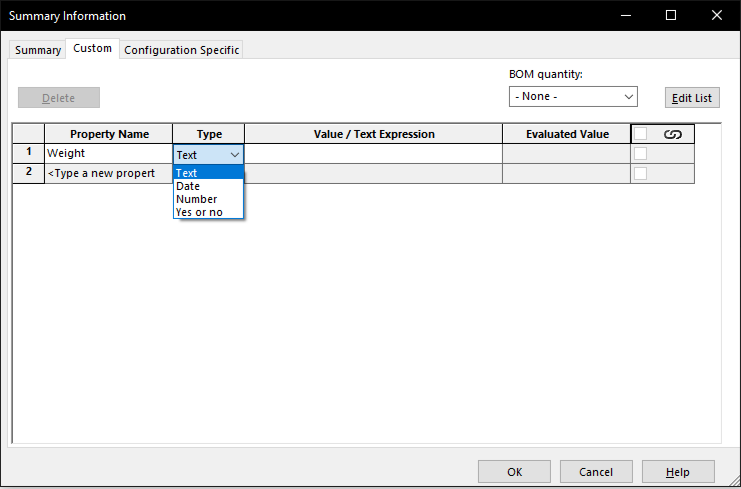
- การเซฟข้อมูลการตรวจสอบการชนกัน : อย่างหนึ่งที่เรามักจะใช้ในการทำ Cad ก็คือการตรวจสอบการชนกันของชิ้นงานเพื่อให้แน่ใจว่าไม่มีชิ้นงานใดที่ขัดกันอยู่ โดยปกติการตรวจสอบนั้นจะแสดงรายการของชิ้นงานที่มีปัญหาออกมาแบบ List ที่เราสามารถเลื่อนดูหรือคลิกตรงรายการที่สนใจก็จะมีไฮไลต์เกิดขึ้นบนชิ้นงานนั้น ๆ แต่ทว่าในกรณีที่มีชิ้นงานชนกันหลาย ๆ ชิ้นงานแล้ว และเราจำเป็นต้องแก้ไข ที่ละจุดนั้น เราต้องทำโดยการตรวจสอบการชนกันและแก้ไขที่ละรายการ ซึ่งไม่สะดวกต่อการทำงาน ดังนั้นในเวอร์ชัน 2021 นี้จึงมีเครื่องมือที่ทำให้เราสามารถที่จะบันทึกข้อมูลการตรวจสอบของการชนกันชองชิ้นงานออกมาเป็นแบบ Spread Sheet ที่เราสามารถเปิดควบคู่ไปกับ SOLIDWORKS ได้ ทำให้เราสามารถแก้ไขและตรวจสอบได้พร้อมกันๆว่าแก้ตรงจุดไหนแล้วและเหลือจุดใดที่ยังไม่ได้ถูกแก้ไข
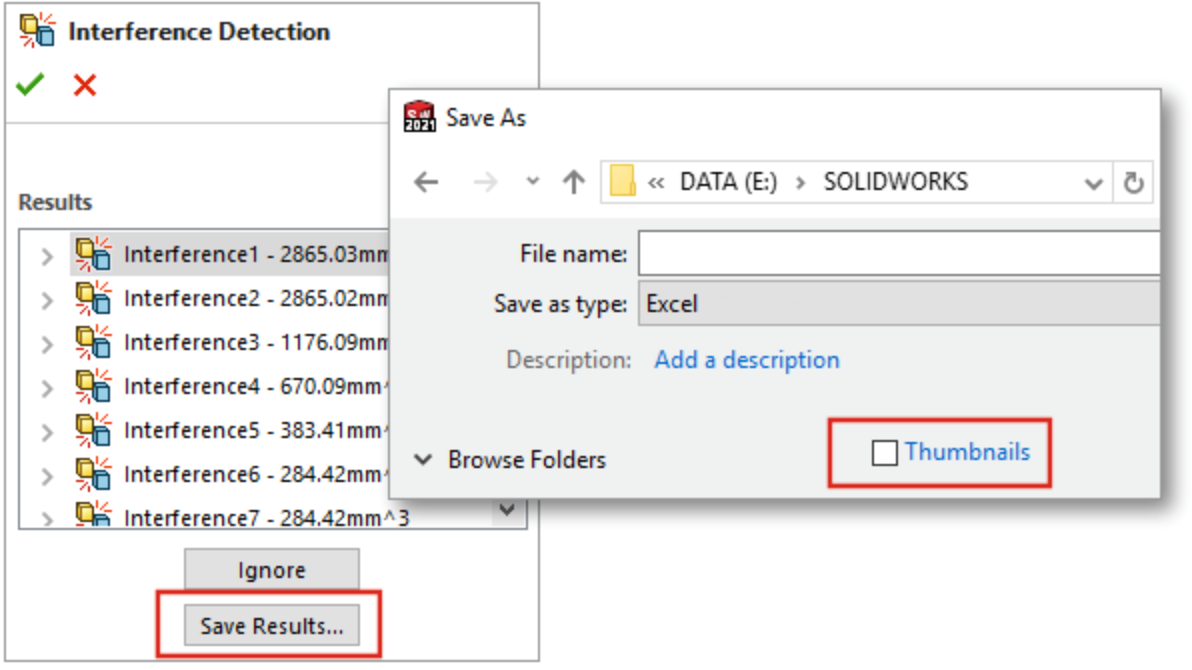
- Resolve Lightweight Component : ในเวอร์ชั่นเก่านั้นเมื่อเราเปิดชิ้นงานใน Mode Large Assembly โหมดนั้นจะปรากฏชิ้นงานที่ไม่มีข้อมูลใน Feature Manager Tree หากเราต้องการที่จะแสดงข้อมูลของชิ้นงานนั้นก้จต้องคลิกขวาในชิ้นงานที่ต้องการและกด Resolve แต่ในเวอร์ชัน 2021 นี้เพียงแค่เรากด + หน้าชิ้นงานก้จะทำการ Resolve ข้อมูลของชิ้นงานนั้นขึ้นมาให้โดยอัติโนมัติ
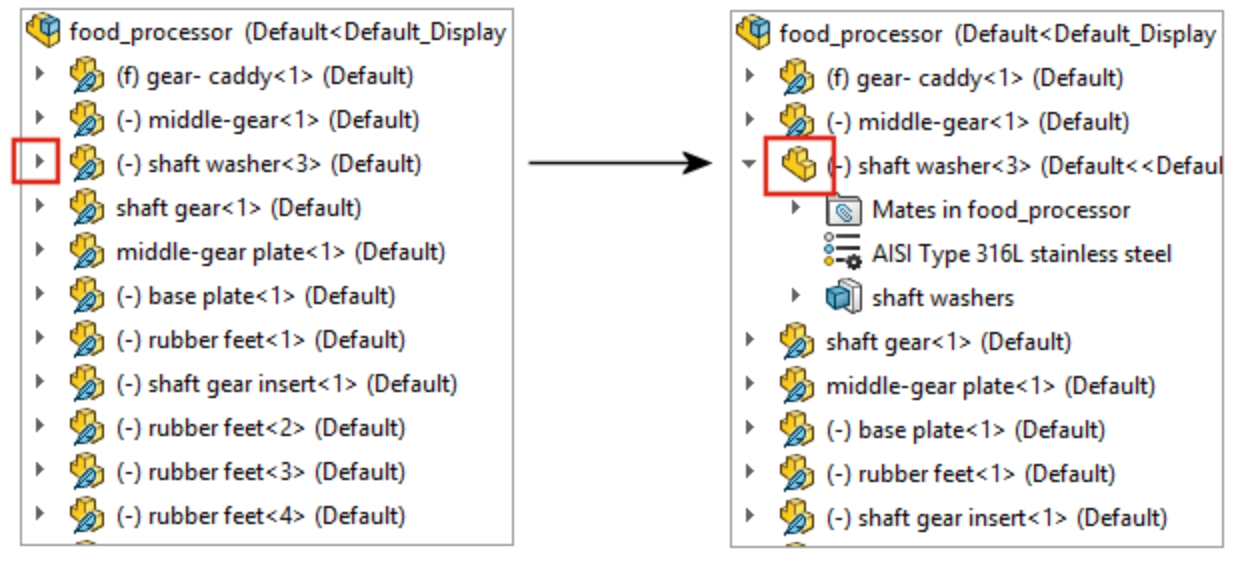
- การปรับปรุงประสิทธิภาพของการทำ Drawing : หลายคนคงเจอปัญหาของการทำ Drawing ที่มีชิ้นงานมาก ๆ หรือมีรายละเอียดสุง ทำให้เกิดการแลกกิ้ง หรือช้า โดยในเวอร์ชัน 2021 นี้ได้มีการปรับปรุงความเร็วในการทำงานตั้งแต่กระบวนการเปิด Drawing ที่มีความเร็วขึ้น ไปจนถึงกระบวนการทำ Drawing การแก้ไข การใส่ขนาดและข้อมูลต่าง ๆ ที่สามารถทำได้อย่างรวดเร็ว นี่คือสิ่งที่เราทุกคนต้องการและตอนนี้ได้มีแล้วในเวอร์ชันนี้
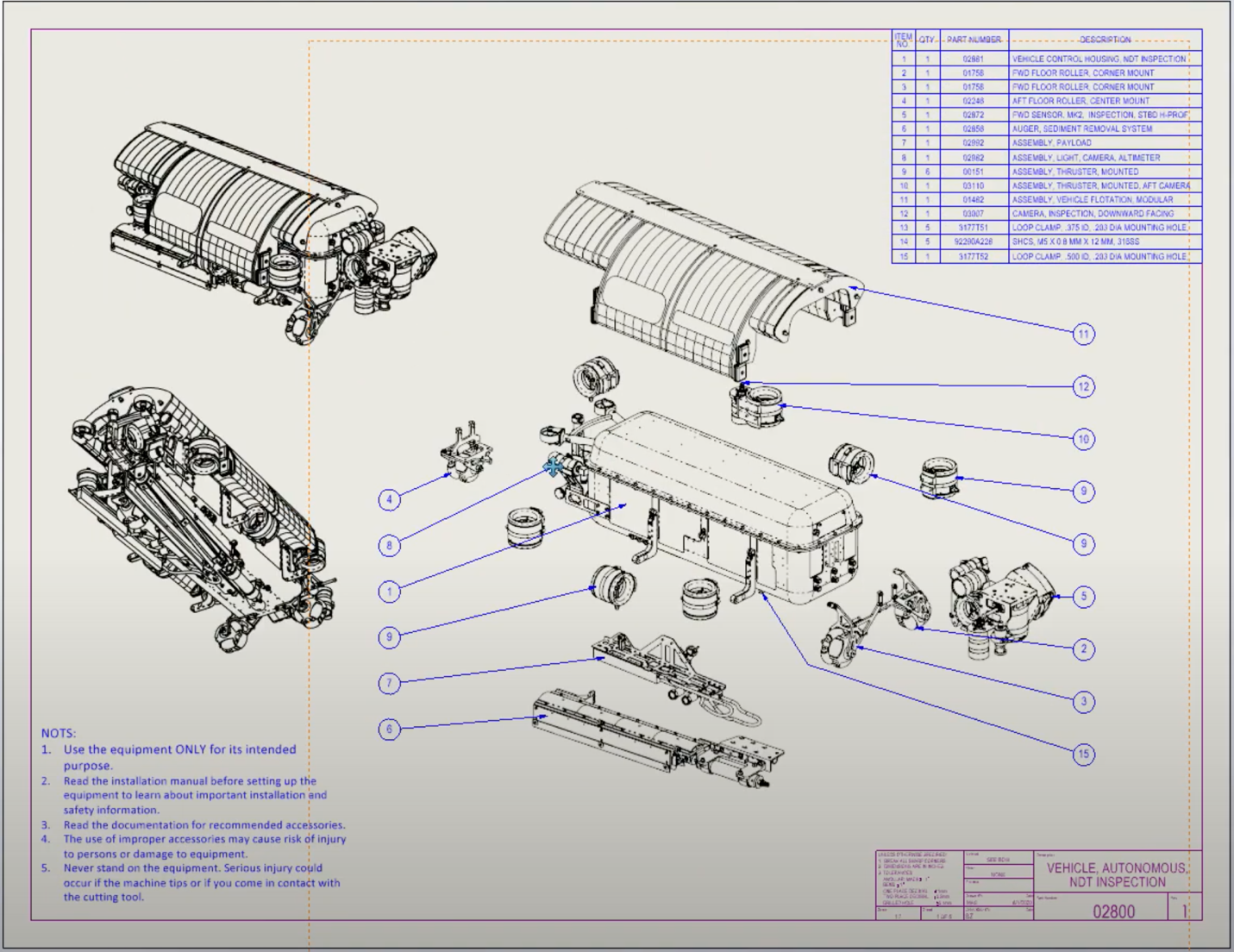
- Simplifed Model as Configuration :โดยปกติก่อนที่ผมจะทำ Finite Element หรือ CFD ก็ตามจะต้องทำการปรับชิ้นงานให้เป็นรูปแบบอย่างง่าย (Simplified)เพื่อลดความ Error จากการ Mesh ในบางส่วนทำให้ผลลัพธ์มีความแม่นยำมากขึ้น การทำให้เป็นรูปแบบอย่างง่ายนี้ผมจะ Save ออกมาเป็นอีกไฟล์หนึ่งแล้วทำงานต่อเพื่อไม่ให้ส่งผลกระทบต่อไฟล์หลัก แต่ปัญฆานี้จะหมดไปเมื่อเราสามารถที่จะทำให้เป็นรูปแบบอย่างง่ายและสามารถที่จะบันทึกลงเป็น Configuration ได้ ทำให้เราสามารถที่จะทำงานได้ในไฟล์เดียว ๆ กัน และไม่ส่งผลกระทบต่อไฟล์งานหลักอีกด้วย
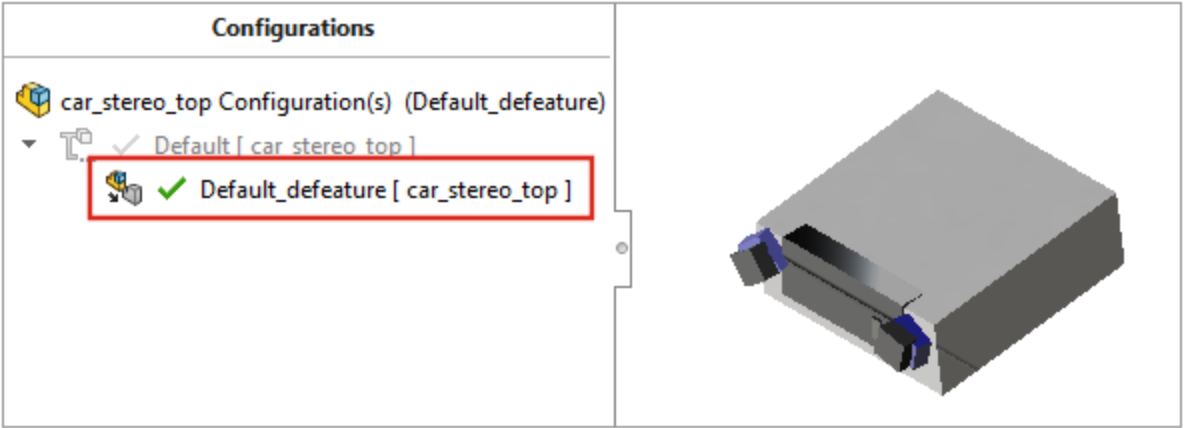
บทความโดย แอดโจ๊ก
———————————————————————
ติดต่อเราได้ที่ โทร 02-089-4145 (จ-ศ 8.30 – 17.00 น.)
(NEW!!!!)ขอ DEMO ออนไลน์ LINE@ คลิก https://bit.ly/2yrNF24
เว็บไซต์ https://metrosystems-des.com/
YouTube https://www.youtube.com/user/MetroSolidWorks
Facebook Fanpage https://www.facebook.com/metrosolidworks/ Inbox มาเลยก็ได้น้า
รัก SOLIDWORKS สุด ๆ คลิกเลย https://www.facebook.com/groups/2076765539017446/